

By Nathan E. Malpass, Last Update: October 5, 2023
In der heutigen schnelllebigen digitalen Welt ist WhatsApp zu einem festen Bestandteil unserer täglichen Kommunikation geworden und verbindet uns mit Freunden, Familie und Kollegen auf der ganzen Welt. Da wir uns stark auf diese Instant-Messaging-App verlassen, ist es wichtig, unsere wertvollen Chats und Mediendateien zu schützen. Glücklicherweise bietet WhatsApp eine bequeme Möglichkeit, Ihre Daten lokal zu sichern und stellt so sicher, dass Sie dies können Rufen Sie die alten WhatsApp-Nachrichten ab auch wenn mit Ihrem Gerät etwas schief geht oder Sie auf ein neues umsteigen.
In diesem Artikel führen wir Sie Schritt für Schritt durch die Vorgehensweise Stellen Sie WhatsApp aus einem lokalen Backup wieder her. Ganz gleich, ob Sie Ihr Telefon austauschen, auf Softwareprobleme stoßen oder einfach nur die Sicherheit Ihrer wertvollen Erinnerungen gewährleisten möchten, die Befolgung dieser Anweisungen sorgt für einen reibungslosen und problemlosen Wiederherstellungsprozess.
Bevor wir uns mit den Details befassen, beachten Sie bitte, dass die genauen Schritte je nach Betriebssystem des Geräts und WhatsApp-Version leicht variieren können. Seien Sie jedoch versichert, dass die Grundprinzipien der Wiederherstellung aus einem lokalen Backup konsistent bleiben. Also fangen wir an und stellen wir sicher, dass Sie nie wieder ein einziges wertvolles WhatsApp-Gespräch oder ein unvergessliches Foto verlieren!
Teil Nr. 1: So stellen Sie WhatsApp aus einem lokalen Backup wieder her: Die VoraussetzungenTeil #2: So stellen Sie WhatsApp aus einem lokalen Backup wieder herTeil #3: So stellen Sie WhatsApp aus der älteren Version von Local Backup wieder herTeil #4: Der beste Weg, gelöschte WhatsApp-Daten auf Android wiederherzustellenFazit
Wiederherstellen WhatsApp aus einem lokalen Backup ist ein unkomplizierter Vorgang, der jedoch einige Vorbereitungen im Vorfeld erfordert, um eine erfolgreiche Wiederherstellung Ihrer Daten sicherzustellen. In diesem Abschnitt führen wir Sie durch die Vorbereitungen, bevor Sie WhatsApp aus einem lokalen Backup wiederherstellen.
Mit WhatsApp können Sie Ihre Chats und Medien entweder im internen Speicher Ihres Geräts oder auf einer externen SD-Karte sichern. Bevor Sie fortfahren, stellen Sie sicher, dass Sie eine lokale Sicherung aktiviert und kürzlich durchgeführt haben. Hier ist wie:
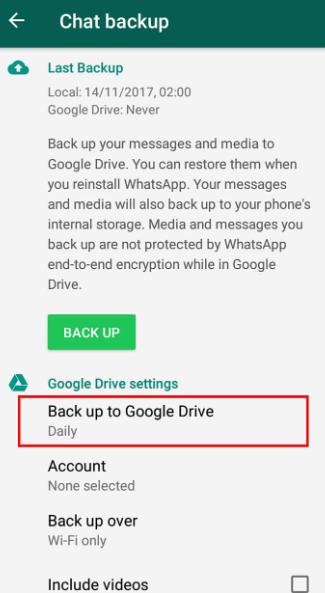
Lokale Backups können viel Speicherplatz auf Ihrem Gerät beanspruchen, insbesondere wenn Sie über umfangreiche Chatverläufe und zahlreiche Mediendateien verfügen. Stellen Sie sicher, dass auf Ihrem Gerät genügend freier Speicherplatz für die Sicherungsdaten während des Wiederherstellungsvorgangs vorhanden ist.
Es ist wichtig, dass das Gerät gut aufgeladen ist, bevor Sie mit der Wiederherstellung beginnen. Eine während des Vorgangs entladene Batterie könnte zu Unterbrechungen oder einer möglichen Datenbeschädigung führen. Schließen Sie Ihr Gerät an ein Ladegerät an oder sorgen Sie für eine ausreichende Akkulaufzeit.
Um Kompatibilitätsprobleme während der Wiederherstellung zu vermeiden, stellen Sie sicher, dass auf Ihrem Gerät die neueste Version von WhatsApp installiert ist. Besuche den Google Play Store und aktualisieren Sie WhatsApp bei Bedarf.
Nachdem Sie diese vorbereitenden Schritte abgeschlossen haben, können Sie nun mit Teil 2 fortfahren, in dem wir Sie durch den eigentlichen Prozess der Wiederherstellung von WhatsApp aus Ihrem lokalen Backup führen. Denken Sie daran: Mit einer aktuellen Sicherung stellen Sie sicher, dass Sie Ihre Nachrichten und Medien mühelos abrufen können, selbst wenn auf Ihrem Gerät unerwartete Probleme auftreten oder Sie auf ein neues Telefon wechseln.
Now that you've prepared all the necessary prerequisites for the restoration process, it's time to proceed with restoring WhatsApp from your local backup. Follow the step-by-step instructions below to restore WhatsApp from local backup:
If you already have WhatsApp installed on your Android device, you can skip this step. However, if WhatsApp is not installed, download it from the Google Play Store.
Für Android-Nutzer erstellt WhatsApp Backup-Dateien mit der Erweiterung „.db.crypt12" (oder eine andere Nummer) in der /WhatsApp/Datenbanken/ Ordner im internen Speicher Ihres Geräts oder auf der SD-Karte. Sie können diesen Ordner mit einer Dateimanager-App finden.
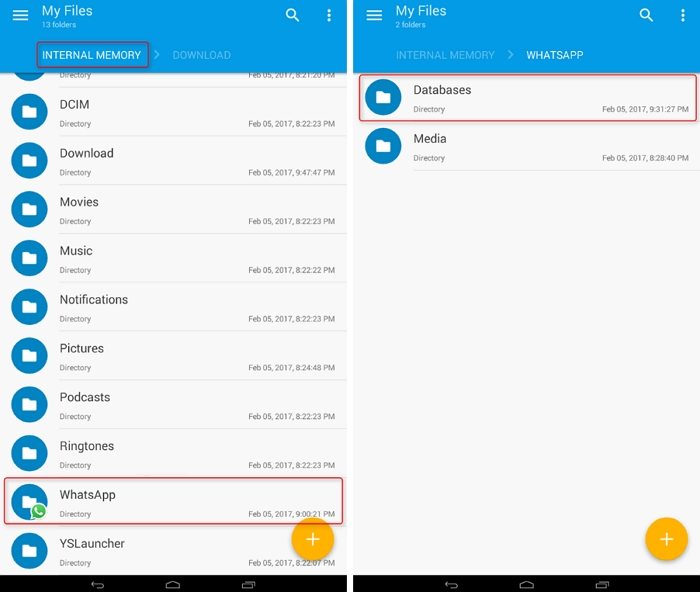
By following these simple steps, you've successfully restored your WhatsApp chat history and media from a local backup. Now you can continue your conversations and cherish your precious memories without worrying about losing any data. Remember to perform regular backups to ensure you always have the most recent data backed up and ready for restoration in case of any future mishaps or phone upgrades. Happy chatting!
Machen Sie sich keine Sorgen, wenn Sie sich in einer Situation befinden, in der Sie WhatsApp von einer „älteren Version“ Ihres lokalen Backups auf Android wiederherstellen müssen. es ist immer noch möglich. WhatsApp speichert normalerweise mehrere Sicherungsdateien im Ordner /WhatsApp/Databases/ auf dem internen Speicher Ihres Geräts oder auf der SD-Karte. So können Sie WhatsApp aus der älteren Version des lokalen Backups wiederherstellen:
Navigieren Sie mit einer Dateimanager-App zum Ordner /WhatsApp/Databases/ im internen Speicher oder auf der SD-Karte Ihres Geräts. Suchen Sie nach der Sicherungsdatei mit dem spezifischen Datum und der Uhrzeit, die der Version entspricht, die Sie wiederherstellen möchten. Die Dateien werden im Format „msgstore-JJJJ-MM-TT.1.db.crypt12, wobei „JJJJ-MM-TT“ das Datum der Sicherung darstellt.
Um ein älteres Backup zu verwenden, müssen Sie die gewünschte Backup-Datei umbenennen in „msgstore.db.crypt12.“ Stellen Sie vor dem Umbenennen sicher, dass Sie die vorhandene Datei „msgstore.db.crypt12“ in denselben Ordner verschieben oder umbenennen, um Konflikte zu vermeiden. Sie können „.old“ am Ende der aktuellen Datei „msgstore.db.crypt12“ hinzufügen , zum Beispiel „msgstore.db.crypt12.old.“
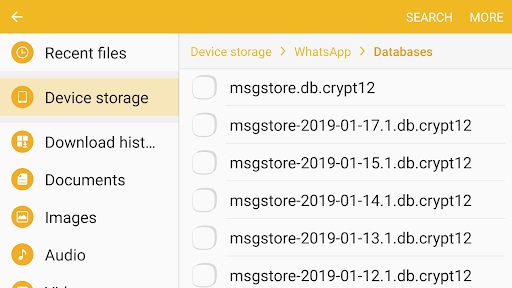
If you already have WhatsApp installed on your Android device, you can skip this step. However, if WhatsApp is not installed, download it from the Google Play Store.
Wichtiger Hinweis: Bedenken Sie beim Wiederherstellen von einem älteren Backup, dass Sie möglicherweise aktuelle Nachrichten und Medien verlieren, die nicht im ausgewählten Backup enthalten waren. Wenn Sie wichtige Gespräche oder Medien aus der jüngeren Zeit haben, denken Sie darüber nach Erstellen eines neuen Backups before attempting the restoration.
Das Wiederherstellen von WhatsApp von einer älteren Version Ihres lokalen Backups auf Android erfordert zwar ein paar zusätzliche Schritte, ist aber dennoch ein unkomplizierter Vorgang. Wenn Sie die gewünschte Sicherungsdatei sorgfältig auswählen und die Anweisungen in diesem Handbuch befolgen, können Sie dies erfolgreich tun Rufen Sie Ihren gelöschten WhatsApp-Chatverlauf vom Android-Telefon ab und Medien ab dem von Ihnen bevorzugten Datum und der gewünschten Uhrzeit.
Nachdem wir nun darüber gesprochen haben, wie es geht Stellen Sie WhatsApp aus einem lokalen Backup wieder herWir stellen Ihnen das beste Tool zur Verfügung, um gelöschte WhatsApp-Daten von Ihrem Android-Gerät wiederherzustellen. FoneDog Android Datenrettung ist eine leistungsstarke und benutzerfreundliche Software, die Benutzern dabei hilft, verlorene oder gelöschte Daten von Android-Geräten wiederherzustellen, einschließlich WhatsApp-Nachrichten, Anhänge, Fotos, Videos und mehr. Unabhängig davon, ob Sie Ihre WhatsApp-Konversationen versehentlich gelöscht haben oder aufgrund eines Software-Updates ein Datenverlust aufgetreten ist, bietet FoneDog Android Data Recovery eine zuverlässige Lösung zum Wiederherstellen Ihrer wertvollen Daten.
iOS Datenrettung
Stellen Sie Fotos, Videos, Kontakte, Nachrichten, Anrufprotokolle, WhatsApp-Daten und mehr wieder her.
Stellen Sie Daten von iPhone, iTunes und iCloud wieder her.
Kompatibel mit dem neuesten iPhone und iOS.
Free Download
Free Download

Here's how you can use FoneDog Android Data Recovery to recover WhatsApp data from your device:
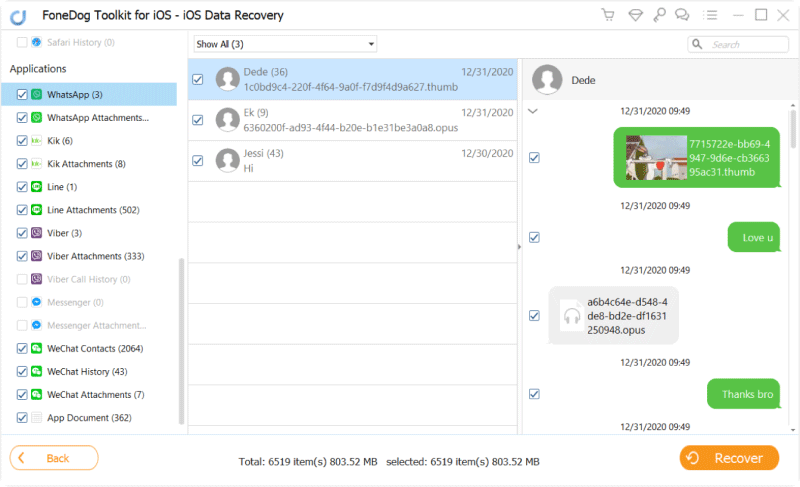
Um eine erfolgreiche Wiederherstellung sicherzustellen, vermeiden Sie die Verwendung Ihres Geräts und das Hinzufügen neuer Daten, bis der Wiederherstellungsprozess abgeschlossen ist. FoneDog Android Data Recovery vereinfacht die Wiederherstellung gelöschter WhatsApp-Daten von Ihrem Android-Gerät. Mit nur wenigen einfachen Schritten können Sie Ihre verlorenen Nachrichten und Mediendateien schnell wiederherstellen. Das gibt Ihnen Sicherheit und stellt sicher, dass Sie nie wieder wichtige WhatsApp-Konversationen verlieren.
Menschen Auch LesenSo stellen Sie gelöschte WhatsApp-Nachrichten von Google Pixel wieder herSo stellen Sie gelöschte WhatsApp-Daten von OnePlus wieder her [2023-Anleitung]
Wenn es um den Schutz unserer wertvollen WhatsApp-Daten geht, ist eine zuverlässige Backup-Strategie unerlässlich. In diesem Artikel haben wir untersucht, wie das geht Stellen Sie WhatsApp aus einem lokalen Backup wieder her sowohl auf Android- als auch auf iPhone-Geräten, um sicherzustellen, dass Ihre Gespräche und Mediendateien sicher und zugänglich bleiben.
Es können jedoch unvorhergesehene Umstände eintreten, die zu einer versehentlichen Löschung oder einem versehentlichen Verlust von Daten führen. In solchen Fällen ist FoneDog Android Data Recovery die Lösung der Wahl. Diese leistungsstarke Software bietet eine nahtlose und effiziente Möglichkeit, verlorene WhatsApp-Daten von Ihrem Android-Gerät wiederherzustellen. Mit seiner benutzerfreundlichen Oberfläche und den umfassenden Datenwiederherstellungsfunktionen zeichnet sich FoneDog Android Data Recovery als das beste Tool zum Abrufen Ihrer wertvollen WhatsApp-Nachrichten, Anhänge, Fotos, Videos und mehr aus.
Lassen Sie sich nicht durch Datenverlust stressen. Vertrauen Sie FoneDog Android Data Recovery, um Ihre gelöschten WhatsApp-Daten wiederherzustellen und Ihre Gespräche und Erinnerungen weiterhin ohne Sorgen zu bewahren. Bleiben Sie proaktiv bei der Pflege von Backups und verlassen Sie sich auf die hochmoderne Technologie von FoneDog Android Data Recovery für ultimative Sicherheit im Bereich der WhatsApp-Datenwiederherstellung.
Hinterlassen Sie einen Kommentar
Kommentar
Android Data Recovery
Stellen Sie gelöschte Dateien von einem Android-Handy oder -Tablet wieder her.
Kostenlos Testen Kostenlos TestenBeliebte Artikel
/
INFORMATIVLANGWEILIG
/
SchlichtKOMPLIZIERT
Vielen Dank! Hier haben Sie die Wahl:
Excellent
Rating: 4.6 / 5 (basierend auf 75 Bewertungen)